Apakah Komputer Anda Terlalu Lambat untuk Mengatasi Pekerjaan Sehari-hari Anda dan Bagaimana Anda Dapat Memperbaikinya?
Miscellanea / / August 05, 2021
Anda mencoba untuk memastikan bahwa Anda menyelesaikan tugas harian Anda, dan menghapus semua yang ada di daftar tugas Anda untuk hari itu, tetapi komputer Anda terus-menerus membuat usaha Anda frustrasi, dan tidak dapat memenuhi kebutuhan Anda sebagai akibat dari keterlambatan kinerja.
Ini bisa disebabkan oleh banyak alasan, dan dalam artikel ini, saya akan membantu Anda mengidentifikasi mengapa komputer Anda mungkin melambat down, serta solusi untuk membantu membereskan segala sesuatunya untuk memastikan bahwa pekerjaan harian Anda tidak terpengaruh, setidaknya tidak oleh komputer.

Daftar Isi
-
1 Mengapa Komputer Anda Terlalu Lambat, dan Cara Memperbaikinya
- 1.1 Terlalu Banyak Program yang Berjalan
- 1.2 Terlalu Banyak Tab Peramban Terbuka
- 1.3 Terlalu Banyak Program Startup
- 1.4 Mode Daya Rendah
- 1.5 Ruang Memori Tidak Cukup
- 1.6 Hard Drive Maksimal
Mengapa Komputer Anda Terlalu Lambat, dan Cara Memperbaikinya
Ada banyak alasan mengapa komputer Anda terlalu lambat untuk menangani beban kerja sehari-hari seperti mengedit video Anda, menjelajahi web, bekerja dengan MS Office, atau tugas lainnya. Hal ini dapat mengganggu banyak pengguna saat CPU mereka lambat atau terlalu lambat. Dalam kasus saya, saya memerlukan PC yang dapat menangani semua pekerjaan penulisan konten saya secepat mungkin tanpa hambatan apa pun. Dalam panduan ini, mari kita lihat beberapa masalah umum dan solusinya.
Terlalu Banyak Program yang Berjalan
Ya, komputer seharusnya dapat menjalankan banyak program dalam waktu yang bersamaan tanpa gangguan apapun, tetapi ada titik dimana program tersebut berjalan terlalu berlebihan untuk ditangani oleh kecepatan pemrosesan dan memori komputer Anda, dan Anda tidak dapat beralih di antaranya semulus yang seharusnya biasanya.
Larutan: Selalu tutup semua program yang tidak Anda gunakan secara aktif untuk menghindari situasi di mana terlalu banyak program yang berjalan di latar belakang.
Terlalu Banyak Tab Peramban Terbuka

Hal lain yang dapat memperlambat komputer Anda adalah jika ada terlalu banyak tab yang dibuka sekaligus di browser. Anda mungkin melakukan ini karena ingin menemukan konten dengan mudah di masa mendatang, dan kemudian tab yang terbuka terus menumpuk up, dan jika beberapa tab tersebut di-refresh secara otomatis, maka itu dapat menyebabkan komputer Anda melambat atau macet naik.
Larutan: Berusahalah sebaik mungkin untuk memilikinya dua sampai tiga tab browser terbuka sekaligus di satu jendela browser. Jika Anda mengawasi demi referensi di masa mendatang, Anda juga dapat menggunakan Penanda buku fitur di Chrome, Microsoft Edge, Safari atau Firefox, dan Anda selalu dapat kembali ke bookmark Anda untuk mengaksesnya.
Terlalu Banyak Program Startup
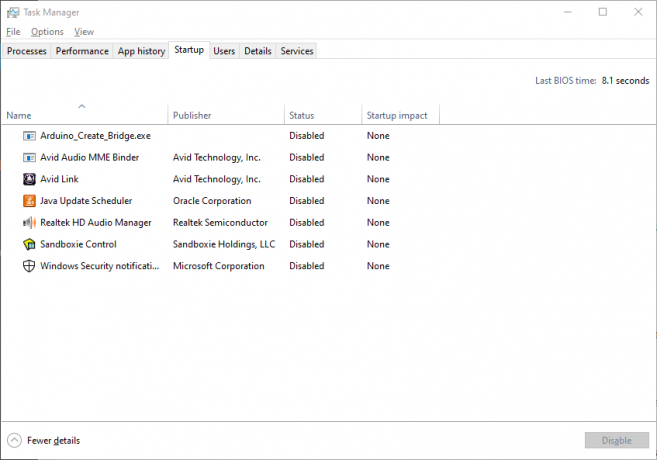
Banyak aplikasi yang baru dipasang diatur untuk mulai berjalan secara otomatis segera setelah Anda memulai komputer, dan mereka terus berjalan selama komputer Anda hidup, dan Anda bahkan mungkin tidak sadar. Ini dapat menyebabkan kecepatan komputer Anda menjadi sangat lambat.
Larutan: Untuk Mac, pergi ke Aplikasi> Preferensi Sistem> Grup Pengguna> Item Masuk, dan di daftar program, hapus centang semua aplikasi yang tidak perlu Anda jalankan selama startup, atur ulang file Anda ke dalam folder yang sesuai, dan juga buang ikon desktop yang tidak digunakan.
Untuk Windows 7 dan yang lebih lama, pergi ke Mulailah, pencarian untuk Sistem konfigurasi, lalu pergi ke Memulai dan hapus centang program apa pun yang ingin Anda hapus
Untuk Windows 8 dan 10, Windows + X> Pengelola Tugas> tab Startup, dan kemudian nonaktifkan semua aplikasi yang ingin Anda hapus dengan mengklik kanan aplikasi tersebut.
Mode Daya Rendah
Salah satu fitur dari beberapa laptop Windows adalah kemampuan untuk mengubah pengaturan daya untuk membantu Anda memaksimalkan kinerja atau memaksimalkan masa pakai baterai atau bahkan menyeimbangkan keduanya. Mode daya rendah membantu Anda memaksimalkan masa pakai baterai komputer Anda sekaligus meminimalkan kinerja. Ini dapat menyebabkan kecepatan komputer Anda berkurang karena kinerja terpengaruh.
Larutan: Pergi ke Panel Kontrol> Perangkat Keras dan Suara> Opsi Daya dan pada daftar opsi di sebelah kiri layar Anda, klik Buat rencana kekuatan. Ada 3 pilihan, Seimbang, Penghemat Daya dan Performa Tinggi. Klik yang terakhir, beri nama sesuai keinginan dan buat rencana. Ini akan membantu Anda dalam memaksimalkan kinerja komputer Anda.
Ruang Memori Tidak Cukup
Jenis program yang Anda jalankan di komputer juga dapat menyebabkan kinerja sistem Anda yang rendah. Beberapa program membutuhkan banyak ruang di RaM Anda untuk dijalankan dibandingkan dengan yang lain (contohnya adalah grafis yang berat, pengeditan foto atau video program), dan jika Anda mencoba menjalankan program semacam ini pada komputer kelas menengah yang tidak dapat menanganinya, itu akan memengaruhi sistem Anda kinerja.
Larutan: Jika Anda menjalankan program berat di laptop Anda, Anda harus mempertimbangkan untuk menggunakan setidaknya 4GB RAM, dan memutakhirkan RAM bukanlah tugas yang mengerikan, cukup pastikan Anda mengetahui opsi peningkatan RAM yang tersedia untuk Anda komputer.
Hard Drive Maksimal
Unduhan, program, pembaruan program, file sementara, dan bahkan file aplikasi yang dihapus semuanya disimpan di hard drive Anda, dan semua ini dibangun hingga hard drive Anda penuh, dan jika hard drive Anda penuh hingga 95%, kinerja sistem Anda dapat dikurangi hingga 50%, karena tidak ada lagi ruang untuk menyimpan file-file sementara yang diperlukan untuk program operasi, sehingga seolah-olah sistem operasi tidak tahu bagaimana cara berjalan dengan baik lagi.
Larutan: Hapus semua program yang tidak perlu dari komputer Anda serta file mereka, juga kosongkan sampah Anda dari waktu ke waktu untuk membersihkan komputer Anda dari file terhapus yang ada di Recycle bin Anda. Anda juga dapat memindahkan file ke penyimpanan cloud untuk mengoptimalkan ruang di sistem Anda.
Cobalah salah satu opsi di atas untuk memperbaiki kinerja komputer Anda yang rendah dan dalam waktu singkat, Anda akan melakukan tugas Anda tanpa gangguan kinerja dari komputer Anda.



